Odstráňte položky kontextového menu Windows pomocou CCleaner

Len málo vecí môže byť nepríjemných alebo mätúcichWindows ako preľudnená kontextová ponuka. Ak kliknete pravým tlačidlom myši a zrazu je polovica obrazovky zakrytá na vašom monitore 24 ″ +, je čas veci vyčistiť.
Pamätáte si CCleanera? Je to taký opatrný nástroj, ktorý bežne používame na odovzdanie jadrového útoku do histórie prehliadania v počítači. Tentoraz vám ukážem menej známú funkciu, ktorá bola nedávno pridaná. Umožňuje spravovať kontextovú ponuku systému Windows. Kontextová ponuka sa zobrazí po kliknutí pravým tlačidlom myši na položku na pracovnej ploche Windows alebo v Prieskumníkovi. Spravidla je to bolesť upravovať, takže tento bezplatný nástroj sa hodí.
Ak máte nový počítač alebo ho neinštalujeteveľa, potom pravdepodobne nemáte kontextové menu plné nevyžiadaných. Rýchly spôsob kontroly je jednoducho kliknúť pravým tlačidlom myši na priečinok alebo aplikáciu niekde v systéme Windows. Ako vidíte na obrázku nižšie, mám nafúknuté a mätúce kontextové menu. Je plná veľa ďalších položiek a väčšinu z nich nepoužívam.
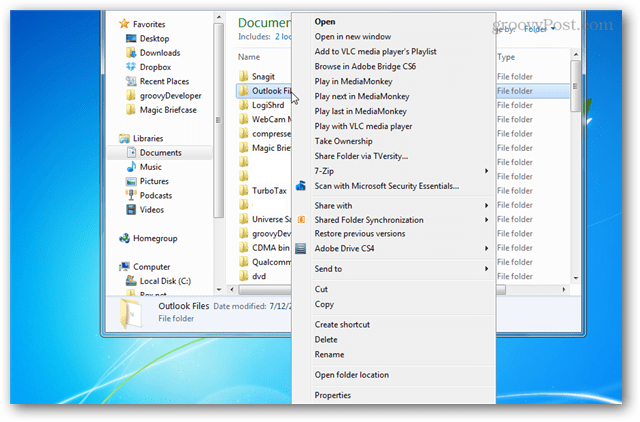
Ak ešte nemáte nainštalovaný CCleaner, môžetemôžete ho chytiť z oficiálnej stránky sťahovania Piriform. Existuje bezplatná, platená alebo podniková verzia softvéru. Bezplatná verzia je prakticky to isté ako ostatné, ale ak sa vám páči, môžete si kúpiť vydanie Professional, aby ste ocenili prácu vývojára.
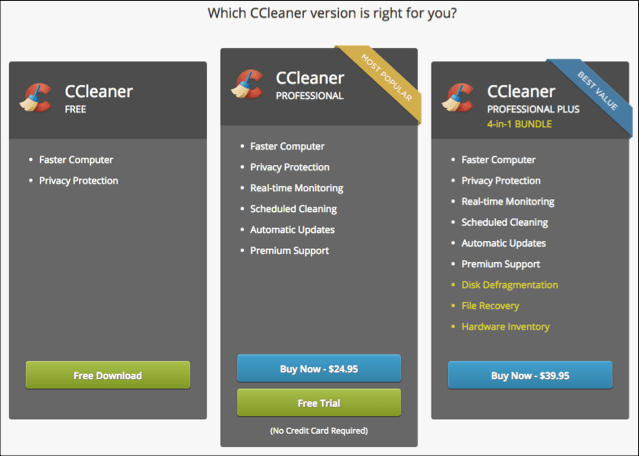
Ak chcete otvoriť kontextové menu, prejdite na Nástroje> Spustenie> Kontextové menu.
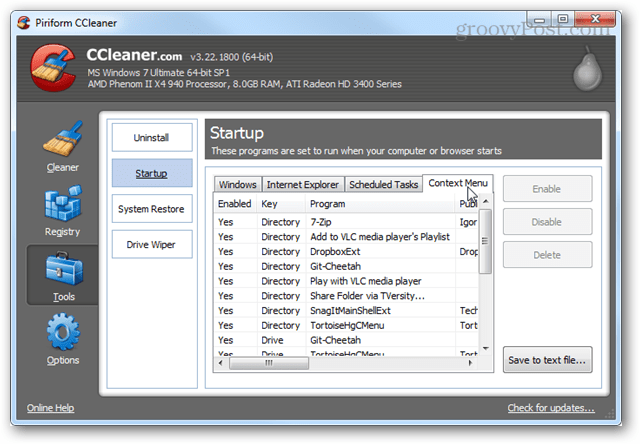
Povolenie a zakázanie položiek kontextovej ponuky je iba správnekliknutím na ne a výberom príslušnej možnosti. Môžete tiež uložiť kópiu zoznamu položiek do textového súboru, ktorý potom môžete poslať vášmu IT pracovníkovi alebo vašej obľúbenej komunite odpovedí groovy geek na radu.
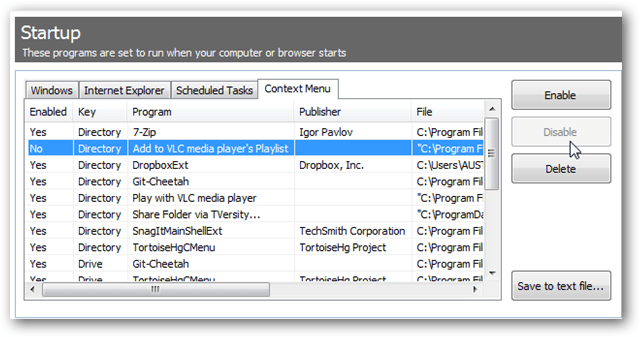
Za pár minút je vaše kontextové menu čisté a upratané. Toto je moje kontextové menu po jeho vyčistení - oveľa menšie, ako keď som začal.
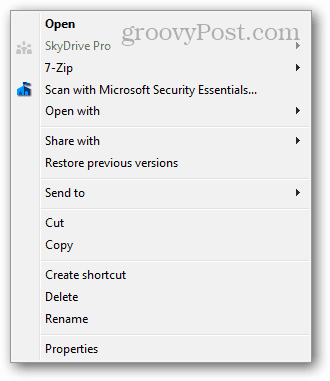
Editor v aplikácii CCleaner nepodporuje všetky položky kontextovej ponuky, ale je to veľký krok v použiteľnosti v porovnaní s komplikovanými aplikáciami na úpravu kontextovej ponuky alebo vstupom do systému Windows a jeho úpravou.










Zanechať komentár